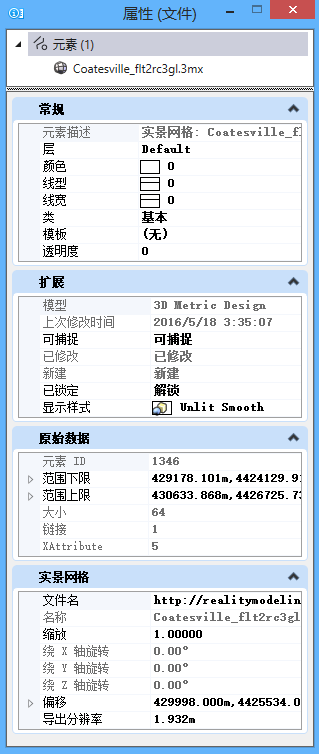MicroStation 可直接集成由 Bentley ContextCapture 软件创建的高分辨率三维模型。实景网格 模型 (.3mx) 可直接打开或作为参考连接到现有模型。集成
实景网格 摄影测量技术具有以下益处:
- 快速且准确的显示 - MicroStation 利用 实景网格 模型内的多分辨率,在任何缩放级别下均可快速准确地显示。对 实景网格 模型结构的高效使用让您甚至能够查看超大数据集。
- 便捷编辑 - 可以使用熟悉的 MicroStation 工具在 实景网格 模型所处的设计中对模型进行定位和操纵。MicroStation 功能强大的遮罩和剪切工具可过滤 实景网格 模型显示,而且便于您协调 实景网格 数据与其他设计数据。
- 地理坐标 - 实景网格 模型中的地理位置数据可准确自动地参考其他数据源。
- 云支持 - 可以在本地或通过 Internet URL 参考 实景网格 模型。


实景网格 模型结构可处理大型数据以方便查看 | 任何缩放级别下均可快速准确地显示
使用 实景网格 模型
实景网格 模型包含许多可在显示过程中根据需要访问的文件。扩展名为3mx的场景文件包含与模型有关的信息,包括其地理位置(如果可用)以及访问模型组件的方法。模型组件包含在扩展名为 mx3b 的单独文件中。可通过选择场景文件来直接打开或参考 实景网格 模型。模型组件 (.mx3b) 供内部读取且必须可访问。
实景网格 模型内的图像具有生成源图像时存在的光线,因此不需要其他光线。显示样式无光照平滑应用于 实景网格 连接。这会导致 实景网格 模型忽略光源,并以全强度(捕获时强度)显示。
实景网格场景文件以只读状态打开,但可将其保存为 DGN 文件。但是,另存为 DGN 后,
实景网格 数据将转换为具有有限编辑选项的元素。可对转换的
实景网格 数据元素(另存为 DGN)执行以下操作:
另存为 DGN 文件后,可通过
属性对话框控制
实景网格 模型的某些属性:
导出 实景网格 模型
实景网格 模型通常包含大量按各种不同分辨率组织的网格和图像数据,这种组织方式使得支持此结构的应用程序(例如
MicroStation)可高效显示这些数据。导出到其他应用程序、打散为标准
MicroStation 元素或打印到三维 PDF 时,可通过导出分辨率属性控制为导出选择的分辨率。导出分辨率值较大时,将导出较少数据且精度较低;值较小时,将导出更多数据且精度较高。
注释: 非常小的值将导出分辨率非常高的数据,但受硬件限制,有时可能不适用于大模型,因为以小分辨率导出的数据大小可能会超出目标应用程序的显示能力。
如之前所述,场景光照是在 实景网格 纹理贴图中捕获的;因此,要在其他应用程序中查看数据,需将照明设置为最大亮度。
打散为网格元素
打散元素工具中的应用程序元素复选框用于将 实景网格 模型打散为标准 MicroStation 网格元素。属性对话框中的导出分辨率属性可控制所创建的网格元素的大小和数量。网格图像将写入单独的 JPEG 文件并与激活设计文件保存在同一目录中。
打印到三维 PDF
在将
实景网格 模型打印为三维模型时,有两种建议的设置。可以在
三维出图选项对话框中进行设置:
- 将纹理贴图大小设置为无限制。
此设置将生成更大更精确的输出。
- 将照明模式设置为亮。
Google Earth 集成
大多数 实景网格 模型包含可指示其准确地理位置的信息。这允许与其他地理数据和应用程序高效且精确地集成。
要地理定位 实景网格 模型,可通过光栅管理器使用合适的地理感知连接源(Bing Maps、WMS 等)将地图或航空摄影用作背景。
具有地理定位的 实景网格 模型可以与 Google Earth 集成工具(位于功能区栏实用工具选项卡的地理组中)配合使用。导出到 Google Earth 时,可采用与其他三维导出(例如在上面的三维 PDF 中)相同的方式控制导出的网格分辨率。这些设置都可以在 Google Earth 设置对话框中控制。由于 实景网格 模型同时包含三维数据和纹理贴图,因此应在Google Earth 设置对话框的格式下拉选项中选择 KML 和 Collada。实景网格 模型还应包含正确的标高数据,因此应从海拔高度模式的下拉选项中选择绝对,且应打开重投影标高复选框。由于 实景网格 标高数据通常基大地水准面,而不是基于基准,因此可能需要在地理坐标系属性对话框的坐标系修饰符部分中将垂直基准设置更改为大地水准面。
实景网格 实用工具键入命令
以下工具可以通过键入命令来使用:
| 键入命令 |
使用 |
| MRMESH ATTACH <URL 或文件名> |
用于将 实景网格 模型直接连接到当前设计文件。可以在键入命令中包含 实景网格 模型 URL 或文件名。如果未包含,则会显示文件打开对话框,让用户交互以定位文件。必须输入一个数据点来定位模型原点。 |
| MRMESH GEOATTACH <URL 或文件名> |
用于将地理定位的 实景网格 模型直接连接到当前设计文件。可以在键入命令中包含 实景网格 模型 URL 或文件名。如果未包含,则会显示文件打开对话框,让用户交互以定位文件。激活模型的地理坐标系将设置为匹配 实景网格 模型的地理坐标系。 |
实景网格 关联剪切工具键入命令
这些工具用于将剪切关联到 实景网格 模型。此类剪切是直接从关联的剪切元素几何图形中获得的,对剪切元素的修改将自动反映在 实景网格 模型的剪切中。要移除剪切,可使用 MRMESH UNCLIP ELEMENT 键入命令或直接删除剪切元素即可。还可以通过冻结剪切元素层来禁用剪切。在不冻结的情况下禁用剪切层不会影响剪切功能。
可用于剪切体积块的元素均可用作关联的剪切元素 – 封闭平面元素、圆柱体和压实体(非参数化)。如果将其他类型的元素用作关联的剪切元素,则会剪切到元素范围。以下关联的剪切工具可通过键入命令来使用:
| 键入命令 |
使用 |
| MRMESH CLIP |
用于将 实景网格 模型剪切到关联元素的内部。 |
| MRMESH MASK |
用于通过关联的元素来遮罩 实景网格 模型。 |
| MRMESH SPLIT |
用于将 实景网格 模型分割成两个单独的连接,一个对应于关联元素的内部,一个对应于外部。 |
| MRMESH UNCLIP FENCE |
用于移除通过围栅剪切操作应用于选定 实景网格 模型的所有剪切。 |
| MRMESH UNCLIP ELEMENT |
用于移除使用 MRMESH CLIP、MRMESH MASK 或 MRMESH SPLIT 键入命令应用的关联剪切。 |